如何关闭win7系统中自动碎片整理服务 想要关闭win7系统自动碎片整理服务怎么办
发布时间:2017-07-04 14:41:36 浏览数:
今天给大家带来如何关闭win7系统中自动碎片整理服务,想要关闭win7系统自动碎片整理服务怎么办,让您轻松解决问题。
平时使用win7 旗舰版系统的时候有很多的设置功能都是可以选择的,比如说我们今天所给大家演示的是怎么样关闭自动碎片清理这个服务的,因为有时候这个自动清理会让我们觉得很烦,有些人喜欢开着有些人就想要关闭,想要关闭的朋友可以跟着步骤来设置,我们马上就来看看吧! 推荐系统:win7旗舰版64位纯净版 1、首先我们需要打开自己win7的控制面板的窗口,我们可以打开自己的开始菜单,然后里面就有控制面板的选项,点击就可以打开操作窗口。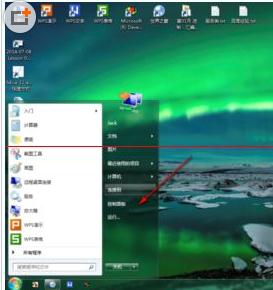
2、控制面板的窗口中有很多的图标设置选项,我们需要找到的是“管理工具”这个图标,如果打开控制面板是大图标的话可能就看不到,我们需要在右上角设置显示小图标就可以看到了。
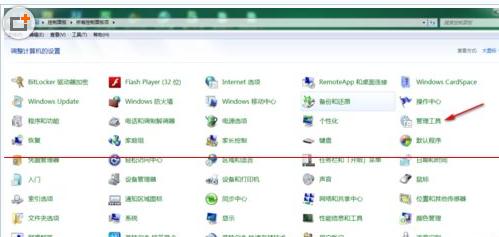
3、然后点击打开了管理工具后,里面也是新的设置窗口,里面也有很多的设置可以选择,如图所示。

4、我们在里面找到需要设置的磁盘碎片整理服务这个选项,然后点击打开它,修改它的属性设置。
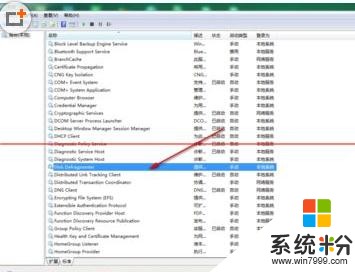
5、最后我们用鼠标点击右键,就可以看到设置属性,里面有启用也有禁用,我们选择禁用然后关闭win7设置。
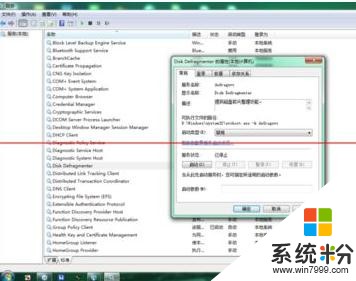
上一篇:解决win7系统电脑图片预览破图解决方法 下一篇:win7系统32位纯净版隐藏占内存的软件怎样给移除 我要分享:QQ空间新浪微博腾讯微博人人网百度贴吧豆瓣网天涯社区更多
以上就是如何关闭win7系统中自动碎片整理服务,想要关闭win7系统自动碎片整理服务怎么办教程,希望本文中能帮您解决问题。